✅ 윈도우 10 무료 설치 방법을 지금 확인해 보세요!
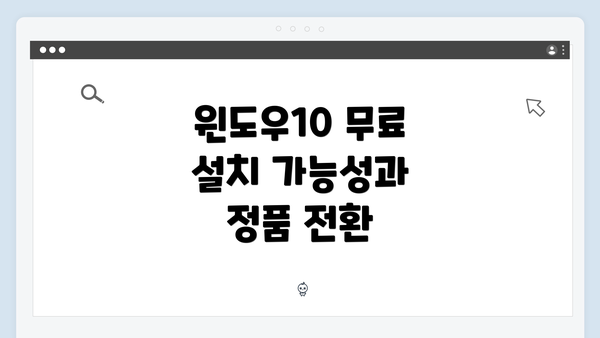
윈도우10 무료 설치 가능성과 정품 전환
윈도우10은 전 세계적으로 많은 사용자에게 매우 관심 있는 운영체제입니다. 많은 사람들은 정품 인증을 위해 시간이 지나고 비용을 지불하기 싫어하는 경향이 있습니다. 특히 무료 설치 후 정품으로 전환할 수 있는지에 대한 의문이 많습니다. 이러한 과정은 정지된 버전에서 원활한 사용을 위해 중요한 이슈로 부각되고 있습니다. 이 글에서는 윈도우10을 무료로 설치한 후 정품으로 전환할 수 있는 길과 그 과정에서 유의해야 할 점 등을 자세히 알아보도록 하겠습니다.
윈도우10을 무료로 설치하는 방법은 다양한 경로가 있습니다. 공식 웹사이트에서 설치 도구를 다운로드하여 직접 설치를 진행할 수 있습니다. 이 과정에서 제품 키를 입력하지 않아도 설치가 진행되며, 기본적인 기능은 사용 가능한 상태로 유지됩니다. 그러나 장기적인 사용을 위해서는 정품 인증이 필요하게 됩니다.
무료 설치 후 정품 전환 절차
윈도우 10을 무료로 설치한 후에는 정품으로 전환하는 것이 중요해요. 정품 인증이 되어야 다양한 기능을 온전히 이용할 수 있고, 보안 업데이트와 기술 지원을 받을 수 있죠. 이제 무료 설치 후 정품으로 전환하는 절차를 자세히 살펴볼게요.
-
윈도우 10 무료 설치 확인하기
먼저, 윈도우 10이 무료로 설치되었는지 확인해야 해요. 설치가 완료되면 바탕화면의 오른쪽 하단에 ‘윈도우가 활성화되지 않았습니다’라는 메시지가 나타날 수 있어요. 이럴 경우, 정품 인증을 통해 문제를 해결해야 해요. -
정품 인증 방법 선택하기
정품 인증을 위해 몇 가지 방법이 있어요. 순서대로 설명드릴게요:-
디지털 라이센스 사용하기
- 마이크로소프트 계정을 통해 구매한 경우, 디지털 라이센스를 사용할 수 있어요. 이 경우, 별도 인증 절차 없이 계정에 로그인하기만 하면 자동으로 정품 인증이 완료돼요.
-
제품 키 입력하기
- 매장에서 구매한 정품 제품 키가 있다면, 설정에서 해당 키를 입력하여 정품 인증을 진행할 수 있어요. 다음 단계로 이동할게요.
- 설정(Settings)으로 가세요.
- ‘업데이트 및 보안(Update & Security)’을 클릭하세요.
- ‘정품 인증(Activation)’ 탭으로 들어가세요.
- ‘제품 키 변경(Change product key)’ 버튼을 클릭하세요.
- 구매한 제품 키를 입력하고, ‘다음(Next)’을 클릭하세요.
- 매장에서 구매한 정품 제품 키가 있다면, 설정에서 해당 키를 입력하여 정품 인증을 진행할 수 있어요. 다음 단계로 이동할게요.
-
-
정품 인증 확인하기
정품 인증이 완료된 후에는 설정에서 상태를 다시 확인할 수 있어요. ‘정품 인증(Activation)’ 페이지에 들어가서 ‘윈도우가 활성화되었습니다’라는 문구가 보이면 성공적으로 정품으로 전환된 것이에요. -
문제 해결하기
만약 정품 인증 과정에서 문제가 발생한다면, 아래의 방법들을 시도해 보세요:- 인터넷 연결 확인하기: 인증 과정에서 인터넷에 연결되어 있어야 해요.
- 안티바이러스 소프트웨어 일시 중지하기: 때때로 보안 소프트웨어가 인증 프로세스를 방해할 수 있어요. 잠시 중지하고 다시 시도해 보세요.
- 마이크로소프트 고객 지원: 인증이 실패할 경우, 마이크로소프트의 고객 지원 센터에 문의하면 해결 방법을 안내받을 수 있어요.
이와 같이, 무료 설치 후 정품으로 전환하는 과정은 간단하면서도 중요한 절차에요. 정품 인증을 통해 안정된 환경에서 컴퓨터를 사용할 수 있으니, 반드시 진행해 주시길 바라요!
정품 인증을 마친 후에는 정기적인 보안 업데이트와 안정성 향상을 위해 꾸준히 시스템 상태를 점검하는 것이 좋습니다.
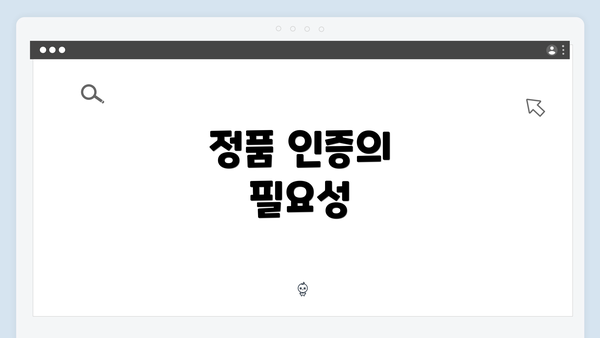
정품 인증의 필요성
윈도우 10을 무료로 설치한 후 정품으로 전환하는 과정에서 정품 인증은 매우 중요한 단계예요. 여러 이유로 정품 인증이 필요하며, 여기에서 구체적으로 살펴보도록 할게요.
| 필요성 | 설명 |
|---|---|
| 합법성 보장 | 정품 인증을 받으면 해당 소프트웨어의 합법성을 증명할 수 있어요. 불법 소프트웨어 사용에 따른 법적 문제를 회피할 수 있죠. |
| 안정성 제공 | 정품 인증된 윈도우는 보안 업데이트와 패치 업데이트를 받을 수 있어요. 이로 인해 시스템이 안정적이고 안전하게 유지됩니다. |
| 기능 제한 해제 | 일부 기능이나 설정이 정품 인증을 통해서만 사용할 수 있어요. 예를 들어, 특정 앱이나 프로그램은 정품 인증이 필요하답니다. |
| 기술 지원 받기 | 정품 사용자만의 전용 기술 지원을 제공받을 수 있어요. 문제가 발생했을 때 빠르게 도움을 받을 수 있는 점이 큰 장점이에요. |
| 보안 우려 제거 | 해적판 소프트웨어는 악성코드에 감염될 위험이 있어요. 정품을 사용하면 이러한 보안 위협을 최소화할 수 있습니다. |
| 사용자 신뢰 | 기업이나 개인과의 거래에서 신뢰를 얻기 위해서는 정품 소프트웨어 사용이 중요해요. 특히 비즈니스 환경에서 필수적이랍니다. |
또한, 정품 인증을 받지 않은 경우 소프트웨어 사용에 제한이 생기거나 지속적으로 경고 메시지를 받게 될 수도 있어요. 이런 상황은 작업 흐름에 큰 방해가 될 수 있죠.
정품 인증은 단순한 의무가 아니라, 안전하고 효율적인 컴퓨터 환경을 조성하기 위한 필수적인 절차임을 기억하세요. 따라서 무료 설치 후 정품으로 전환하는 과정에서 인증은 꼭 필요하답니다.
주의해야 할 점
윈도우 10을 무료로 설치한 후 정품으로 전환할 때는 몇 가지 주의해야 할 점이 있어요. 이 사항들을 잘 알아두면, 보다 원활하고 안전하게 정품 인증을 진행할 수 있습니다. 아래의 항목들을 꼭 체크해 보세요!
-
정품 키 구매 시 믿을 수 있는 곳 확인하기
- 정품 인증을 위해 키를 구매할 때, 공식 마이크로소프트 스토어나 믿을 수 있는 대리점에서 구매하는 것이 중요해요.
- 온라인에서 불법으로 거래되는 키는 사용이 제한되거나 인증이 실패할 수 있으니 주의하세요.
-
정품 확인 프로세스 이해하기
- 정품 키를 입력한 후, 인증 프로세스가 완료되기까지 시간이 소요될 수 있어요.
- 만약 인증이 실패할 경우, 입력한 키가 올바른지 다시 확인해 보세요.
-
하드웨어 변경 시 주의하기
- 하드웨어를 변경하면 정품 인증이 해제될 수 있어요. 예를 들어, 메인보드나 CPU를 교체하는 경우 정품 인증을 다시 받아야 할 수 있어요.
- 하드웨어 변경 계획이 있다면 미리 확인하고 대비하는 것이 좋습니다.
-
시스템 업데이트 후 정품 인증 확인하기
- 윈도우 업데이트 후 에러가 발생할 수 있으니, 정품 인증 상태를 수시로 체크하는 것이 필요해요.
- 만약 인증 상태가 변경되었다면, 즉시 문제를 해결해야 합니다.
-
백업 및 복원 지점 설정하기
- 정품 전환을 진행하기 전에 중요한 파일을 백업해두는 것이 좋아요.
- 만약 정품 인증 과정에서 문제가 발생하면, 이전 상태로 복원할 수 있는 혼란을 줄일 수 있어요.
-
정품 인증 후 추가 혜택 확인하기
- 정품 인증을 완료한 후에는 추가적인 혜택이나 기능을 알아보세요.
- 윈도우 10의 모든 기능을 제대로 이용할 수 있게 됩니다.
-
보안 프로그램과의 호환성 체크하기
- 일부 보안 프로그램이 정품 인증을 방해할 수 있으니, 필요한 경우 일시적으로 해당 프로그램을 꺼두고 인증을 시도하세요.
-
문의 지원 이용하기
- 만약 인증 과정에서 어려움을 겪는다면, 마이크로소프트 고객 지원에 문의하는 것도 좋은 방법이에요.
- 온라인으로 쉽게 연결할 수 있으니 주저하지 마세요.
이 모든 주의사항을 잘 기억하시면, 무료 설치 후 정품으로의 전환이 훨씬 수월해질 거예요. _정품 인증은 윈도우의 안정성과 보안을 보장하는 중요한 단계입니다._
무료 설치 후 정품 전환에 대한 결론
윈도우 10을 무료로 설치한 후 정품으로 전환하는 과정은 비교적 간단하지만, 몇 가지 중요한 점을 기억해야 해요. 정품 인증을 통해 소프트웨어의 최적 성능과 보안을 보장받을 수 있으니, 본인에게 맞는 방법으로 꼭 인증을 완료하는 게 좋답니다.
정품 전환의 중요성
- 안정성: 정품 버전 사용 시, 시스템 안정성이 높아지고 다양한 업데이트 및 기능을 원활히 이용할 수 있어요.
- 보안: 정품 인증은 악성 소프트웨어로부터 자신을 보호하는 데 중요한 역할을 해요. 정품은 항상 최신 보안 패치를 받을 수 있으니까요.
- 기술 지원: 정품 소프트웨어는 마이크로소프트의 기술 지원을 받을 수 있어 필요한 경우 즉각적인 도움을 요청할 수 있어요.
전환 절차 요약
- 정품 키 구매: 여러 온라인 및 오프라인 매장에서 정품 키를 구매할 수 있어요.
- 설정으로 이동:
설정 > 업데이트 및 보안 > 정품 인증에서 정품 키 입력 메뉴로 중복으로 들어가요. - 키 입력 후 활성화: 구매한 정품 키를 입력하고, 화면의 지시에 따라 활성화 과정을 거치면 돼요.
주의할 점
- 전용 키만 사용: 반드시 공식 채널에서 구매한 정품 키만 사용해야 해요. 비공식 경로로 얻은 키는 불법이며, 이로 인해 여러 문제를 겪을 수 있어요.
- 정품 인증 실패 시 대처법: 인증이 실패했다면 키를 다시 확인하거나 고객 지원에 문의하는 것이 좋답니다.
마지막으로, 윈도우 10을 무료로 설치한 후 정품으로 전환하는 것은 중요한 결정이에요. 올바른 방법을 통해 정품 인증을 받고, 소프트웨어의 이점을 최대한 누리길 바랄게요!
윈도우 10의 정품 인증을 통해 사용자로서의 책임을 다하고, 더 나은 사용자 경험을 즐길 수 있도록 해봐요. 각 단계에서 주의 깊게 진행한다면, 분명 성공적으로 전환할 수 있을 거예요.
자주 묻는 질문 Q&A
Q1: 윈도우10을 무료로 설치한 후 정품으로 전환할 수 있나요?
A1: 네, 윈도우10을 무료로 설치한 후 정품 인증을 통해 정품으로 전환할 수 있습니다.
Q2: 정품 인증이 왜 필요한가요?
A2: 정품 인증은 소프트웨어의 합법성을 보장하고, 보안 업데이트, 기술 지원, 기능 제한 해제를 통해 안정적인 사용환경을 제공합니다.
Q3: 정품 인증 과정에서 주의할 점은 무엇인가요?
A3: 정품 키 구매 시 공식 채널을 이용해야 하며, 하드웨어 변경 후 인증 재확인과 백업 및 복원 지점을 설정하는 것이 중요합니다.
이 콘텐츠는 저작권법의 보호를 받는 바, 무단 전재, 복사, 배포 등을 금합니다.

